ASUS heeft op bepaalde Windows 11 computers een kerstbanner geïntroduceerd die bij veel gebruikers voor verwarring zorgt.
De banner, weergegeven als een kerstkrans, wordt geactiveerd door een proces met de naam ‘Christmas.exe’. Hoewel de naam wellicht doet denken aan malware, maakt dit proces deel uit van de ASUS Armoury Crate-software en is het bedoeld als een feestelijke groet.
De kerstkrans verschijnt bij het opstarten van de computer en kan een aanzienlijk deel van het scherm innemen, soms tot een derde. Daarnaast kan de krans onverwacht opduiken tijdens het gebruik van de computer, bijvoorbeeld tijdens het gamen. Dit leidt in sommige gevallen tot storingen, zoals het crashen van applicaties.
Meld u dan aan voor onze nieuwsbrief.
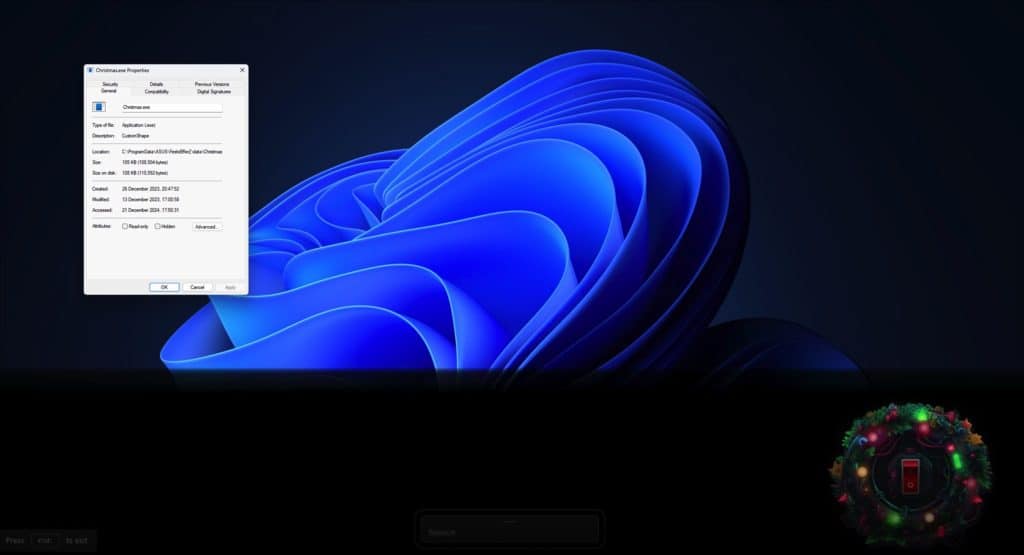
Zoals eerder aangegeven is het proces: Christmas.exe verantwoordelijk voor deze kerstkrans. U kunt het zien in Taakbeheer.
- C:\ProgramData\ASUS\FestsEffect\data\HappyNewYear\HappyNewYear.exe
- C:\ProgramData\ASUS\FestsEffect\data\Christmas\christmas.exe
Er is ook een gelukkig nieuwjaar groet aanwezig. Wat ik heb begrepen komt er mogelijk ook een nieuwjaarsgroet aan van ASUS.
Last van een kerstkrans in Windows 11 of 10
Er zijn twee manieren om de kerstkrans of nieuwjaarsgroet van ASUS uit te schakelen of te verwijderen:
Uitschakelen via de ASUS Armoury Crate software
- Start de ASUS Armoury Crate software op uw computer.
- Navigeer naar Aura > Aura-instellingen binnen Armoury Crate.
- Zoek de optie voor een feestelijke gebeurtenis. Deze optie is gekoppeld aan de kerstbanner.
- Schakel deze optie uit om de banner te verwijderen.
Armoury Crate volledig verwijderen
Als u de kerstbanner niet via de instellingen kunt uitschakelen, kunt u Armoury Crate volledig verwijderen. Houd er echter rekening mee dat Armoury Crate standaard opnieuw wordt geïnstalleerd door de UEFI. Volg daarom deze stappen om de software te verwijderen en toekomstige installatie te voorkomen:
- Download de Armoury Crate verwijdertool en gebruik deze om de software van uw computer te verwijderen.
- Start uw computer opnieuw op en open de UEFI-instellingen.
- U kunt de UEFI openen door tijdens het opstarten op een toets zoals F2 of Del te drukken (afhankelijk van uw systeem).
- Druk in de UEFI op F7 om naar de Advanced Mode over te schakelen.
- Navigeer naar het menu ‘Tool’.
- Zoek naar de optie ‘ASUS Armoury Crate’.
- Wijzig de instelling [Download & Install ARMOURY CRATE app] van ‘Enabled’ naar ‘Disabled’.
- Sla de wijzigingen op en sluit de UEFI af.
- Herstart uw computer.
Na het volgen van deze stappen zou de kerstbanner niet meer verschijnen.
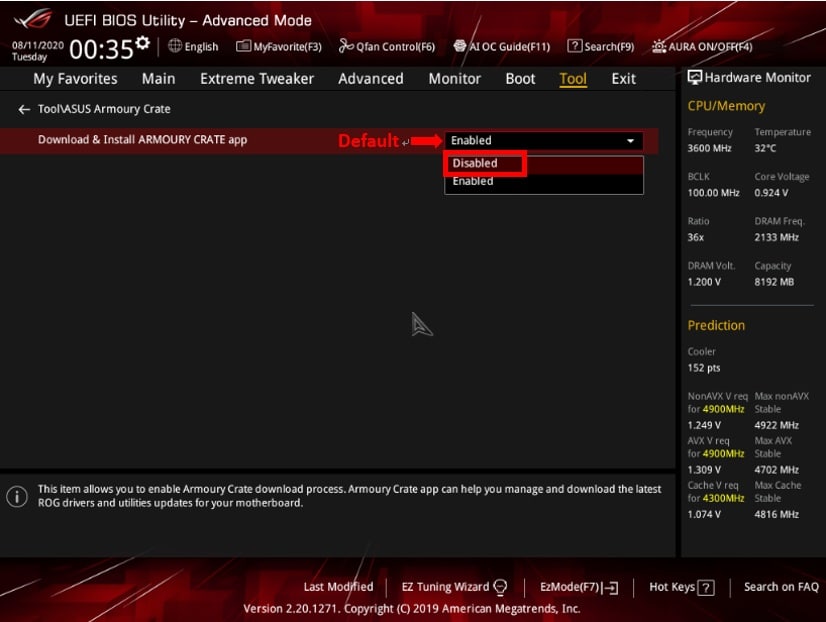
Ik hoop dat het hiermee is gelukt om de onbekende kerstkrans van ASUS uit te schakelen. Bedankt voor het lezen!


Overzicht met computertips
Lees ook onze computertips overzichtelijk gesorteerd in categorieën.Computerhulp
Computerhulp nodig? Help mee ons computerforum groeien.Deel deze tip
Deel deze pc tip met andere mensen via social media of op een website.